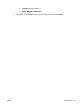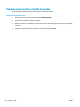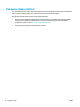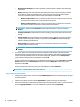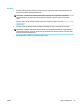Operating Instructions
– HP Real Life Technologies: Tato funkce vyhlazuje a zostřuje obrázky a graku, čímž zdokonaluje
kvalitu tisku.
– Brožura: Umožňuje tisk vícestránkového dokumentu jako brožury. Umístí dvě stránky na každou
stranu listu tak, abyste jej mohli přehnout a vytvořit z něj brožuru o poloviční velikosti papíru.
V rozevíracím seznamu vyberte možnost vazby a pak klepněte na tlačítko OK.
○ Brožura s vazbou nalevo: Strana s vazbou po složení brožury se nachází na levé straně. Tato
možnost slouží k tvorbě brožur s textem psaným zleva doprava.
○ Brožura s vazbou napravo: Strana s vazbou po složení brožury se nachází na pravé straně.
Tato možnost slouží k tvorbě brožur s textem psaným zprava doleva.
POZNÁMKA: Náhled na kartě Rozvržení nemůže odpovídat výběru v rozevíracím seznamu
Brožura.
– Stránky k vytisknutí: Umožňuje tisknout všechny stránky, pouze liché stránky nebo pouze sudé
stránky.
– Tisk bez okrajů: Tato funkce umožňuje tisk fotograí bez okrajů. Některé typy papíru tuto funkci
nepodporují. Pokud typ papíru vybraný v rozevíracím seznamu Média tuto funkci nepodporuje,
zobrazí se vedle něj výstražná ikona.
– Okraje stránky: Pokud tisknete dokument s více než dvěma stránkami na list, tato funkce
umožňuje přidat ke stránkám okraje.
POZNÁMKA: Náhled na kartě Rozvržení nemůže odpovídat výběru v rozevíracím seznamu Okraje
stránky.
● Chcete-li si ušetřit čas strávený úpravami nastavení, můžete použít zástupce tisku. Zástupce tisku
uchovává hodnoty nastavení, které jsou vhodné pro určitý druh úlohy, takže můžete veškerá potřebná
nastavení provést jedním klepnutím. Chcete-li tuto funkci použít, přejděte na kartu Zástupce tisku,
vyberte jednoho zástupce tisku a poté klepněte na tlačítko OK.
Chcete-li přidat nového zástupce tisku, proveďte požadovaná nastavení na kartě Rozvržení nebo Papír/
Kvalita, klepněte na kartu Zástupce tisku, klepněte na možnost Uložit jako, zadejte název a poté
klepněte na tlačítko OK.
Chcete-li zástupce tisku odstranit, vyberte jej a poté klepněte na tlačítko Odstranit.
POZNÁMKA: Výchozí zástupce tisku nelze odstranit.
Tipy pro nastavení tiskárny (OS X)
● V dialogu Tisk vyberte pomocí rozevírací nabídky Velikost papíru požadovanou velikost papíru, který byl
do tiskárny založen.
● V dialogu Tisk vyberte rozevírací nabídku Papír/kvalita a vyberte vhodný typ a kvalitu papíru.
● Pokud chcete tisknout černobílý dokument pouze pomocí černého inkoustu, vyberte v rozevírací nabídce
možnost Typ papíru/Kvalita a z rozevírací nabídky Barva vyberte možnost Stupně šedi.
32 Kapitola 3 Tisk CSWW